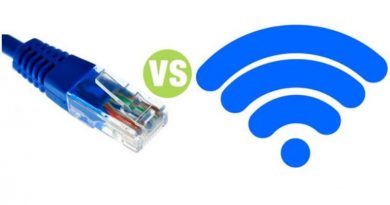Cách xem tin nhắn đã thu hồi trên Zalo trên iPhone đơn giản nhất
Zalo là ứng dụng nhắn tin quen thuộc với người dùng Việt Nam. Tuy nhiên, chắc hẳn bạn từng gặp tình huống tin nhắn vừa nhận được đã bị người gửi thu hồi trước khi kịp đọc, khiến bạn không khỏi tò mò về nội dung bị ẩn giấu. Đặc biệt, với người dùng iPhone, việc xem tin nhắn đã thu hồi trên Zalo trên iPhone dường như là cực kỳ khó.
Contents
Khi nào bạn cần xem tin nhắn đã thu hồi trên Zalo?
Nhu cầu xem tin nhắn đã thu hồi trên Zalo trên iPhone thường xuất phát từ những tình huống thực tế trong giao tiếp hàng ngày.
Trong quá trình sử dụng Zalo, bạn có thể gặp hai kịch bản chính liên quan đến tin nhắn bị thu hồi. Đầu tiên là trường hợp bạn đã kịp đọc tin nhắn trước khi người gửi thu hồi. Khi đó, nội dung đã nằm trong tầm mắt bạn và việc thu hồi chỉ đơn thuần là hành động xóa lịch sử bên phía người gửi, không ảnh hưởng đến thông tin bạn đã nắm. Bạn không cần phải tìm cách xem lại vì mọi thứ đã rõ ràng. Tuy nhiên, tình huống này thường hiếm xảy ra do người gửi thường thu hồi ngay lập tức khi nhận ra sai sót.

Kịch bản thứ hai và cũng phổ biến hơn, là khi bạn chưa kịp đọc tin nhắn thì nó đã bị thu hồi. Bạn chỉ thấy dòng chữ “Tin nhắn đã được thu hồi” mà không biết nội dung là gì. Điều này đặc biệt gây khó chịu nếu tin nhắn đến từ một người quan trọng – bạn bè, đồng nghiệp, hay người thân – và có thể chứa thông tin cần thiết hoặc 1 lời thổ lộ thầm kín chẳng hạn. Sự tò mò này thôi thúc người dùng iPhone tìm hiểu cách khắc phục, nhưng liệu có phương pháp nào thực sự hiệu quả để xem tin nhắn đã thu hồi trên Zalo trên iPhone? Hãy cùng tìm hiểu ở phần tiếp theo để có câu trả lời chính xác.
iPhone có hỗ trợ xem tin nhắn đã thu hồi trên Zalo không?
Zalo là ứng dụng đa nền tảng, hoạt động mượt mà trên cả iPhone và Android, nhưng không phải mọi tính năng đều được hỗ trợ đồng đều giữa các hệ điều hành. Với tính năng thu hồi tin nhắn, Zalo cho phép người gửi xóa nội dung dễ dàng, nhưng lại không cung cấp công cụ chính thức để người nhận xem lại những gì đã bị thu hồi. Đối với người dùng iPhone, đây là một hạn chế lớn.
Dù bạn đang sử dụng các dòng mới nhất như iPhone 16 Plus hay các phiên bản cũ hơn, hệ điều hành iOS hiện tại vẫn chưa tích hợp tính năng cho phép xem tin nhắn đã thu hồi trên Zalo trên iPhone. Điều này khác biệt rõ rệt so với Android, nơi người dùng có thể tận dụng các công cụ như nhật ký thông báo để truy xuất nội dung.
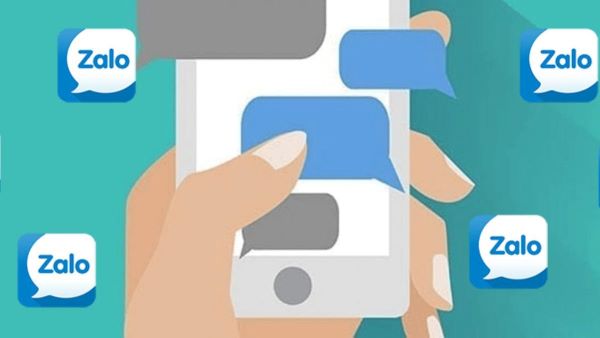
Lý do chính nằm ở sự khác biệt về hệ điều hành. iOS của Apple được thiết kế với mục tiêu bảo mật và quyền riêng tư cao, hạn chế các ứng dụng truy cập sâu vào hệ thống để lưu trữ hoặc khôi phục dữ liệu thông báo. Trong khi đó, Android linh hoạt hơn, cho phép bật các tính năng như lịch sử thông báo để xem lại tin nhắn đã bị xóa. Vì vậy, nếu bạn mong đợi một cách trực tiếp để xem tin nhắn đã thu hồi trên Zalo trên iPhone ngay trong ứng dụng hoặc cài đặt hệ thống, câu trả lời hiện tại là không. Tuy nhiên, đừng vội thất vọng, vì vẫn có một số giải pháp thay thế mà bạn có thể cân nhắc, được trình bày trong các phần sau.
Cách xem tin nhắn đã thu hồi trên các thiết bị khác
Dù iPhone chưa được hỗ trợ xem tin nhắn đã thu thập trên Zalo trên iPhone , bạn có thể tham khảo các phương pháp chi tiết trên Android và PC để hiểu rõ hơn cách thực hiện trên các thiết bị khác.
Trên điện thoại Android
Đối với điện thoại Samsung
Samsung tích hợp sẵn tính năng “Nhật ký thông báo” giúp bạn dễ dàng kiểm tra tin nhắn đã thu hồi trên Zalo.
Điện thoại Samsung, với giao diện One UI thân thiện, cung cấp một cách đơn giản để truy xuất thông báo cũ, bao gồm cả tin nhắn Zalo bị thu hồi. Để thực hiện, bạn chỉ cần kích hoạt tính năng này trong cài đặt hệ thống. Các bước cụ thể như sau:
Bước 1: Mở ứng dụng “Cài đặt” từ màn hình chính của điện thoại Samsung, sau đó tìm và nhấn vào mục “Thông báo”.
Bước 2: Trong phần “Thông báo”, chọn “Cài đặt nâng cao” để truy cập các tùy chọn chi tiết hơn về quản lý thông báo.
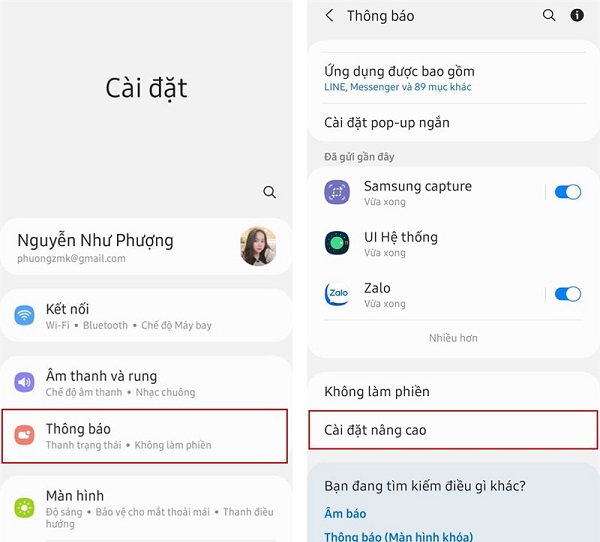
Bước 3: Kéo thanh trượt sang phải để bật “Nhật ký thông báo”, sau đó quay lại danh sách ứng dụng và chọn “Zalo”. Nhấn vào mũi tên đi xuống để xem toàn bộ lịch sử thông báo của Zalo, bao gồm cả tin nhắn đã bị thu hồi.
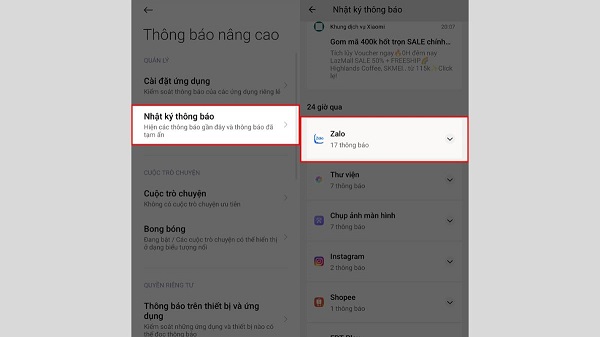
Sau khi hoàn tất, mọi tin nhắn Zalo gửi đến trước khi bị thu hồi sẽ được lưu lại trong nhật ký, giúp bạn đọc lại nội dung mà không cần công cụ bổ sung.
Đối với điện thoại Oppo
Oppo sử dụng “Lịch sử thông báo” để hỗ trợ người dùng xem lại tin nhắn Zalo đã bị xóa.
Với hệ điều hành ColorOS, Oppo mang đến một phương pháp tương tự nhưng được tối ưu theo giao diện riêng. Tính năng này cho phép bạn kiểm tra mọi thông báo từ Zalo, kể cả khi chúng đã bị thu hồi.
Bước 1: Truy cập ứng dụng “Cài đặt” trên điện thoại Oppo, sau đó điều hướng đến mục “Thông báo và thanh trạng thái”.
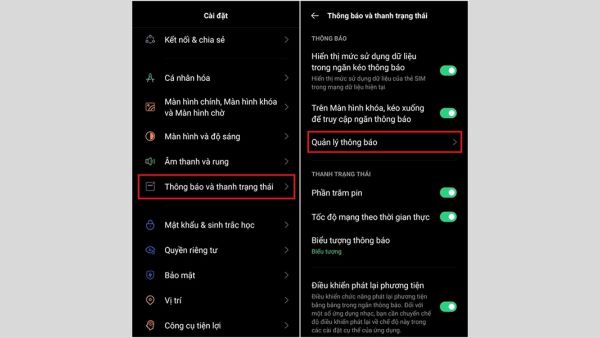
Bước 2: Nhấn vào “Quản lý thông báo”, sau đó tìm và chọn tùy chọn “Lịch sử thông báo”. Kích hoạt tính năng này bằng cách bật nút gạt bên cạnh.
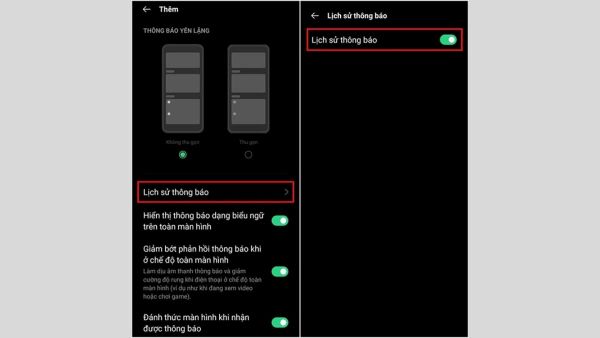
Bước 3: Quay lại màn hình chính, mở ứng dụng Zalo và kiểm tra lịch sử thông báo trong phần cài đặt thông báo của hệ thống. Tại đây, bạn sẽ thấy danh sách các tin nhắn đã đến, bao gồm cả những tin nhắn bị thu hồi trước đó.
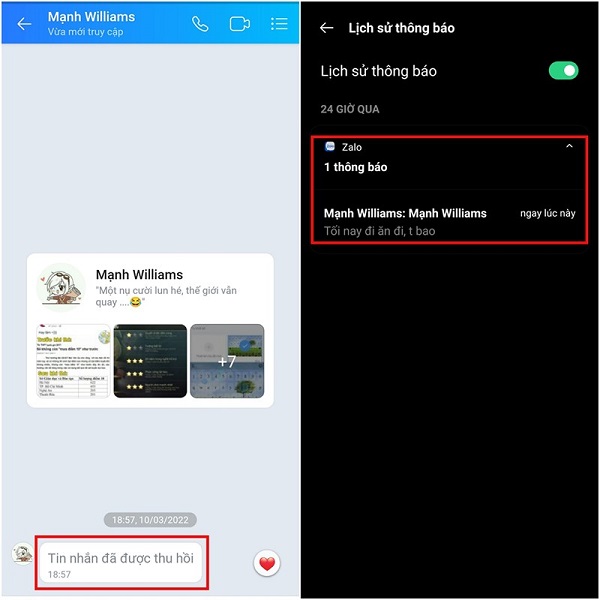
Đối với điện thoại Xiaomi
Xiaomi yêu cầu thêm một ứng dụng hỗ trợ để truy cập tính năng ẩn, nhưng vẫn cho phép xem tin nhắn Zalo đã thu hồi.
Điện thoại Xiaomi, chạy MIUI, có cách tiếp cận hơi khác do cần kích hoạt các tính năng ẩn qua ứng dụng bên thứ ba.
Bước 1: Mở ứng dụng “CH Play” trên điện thoại Xiaomi, tìm kiếm và tải về ứng dụng “MIUI Downloader”.
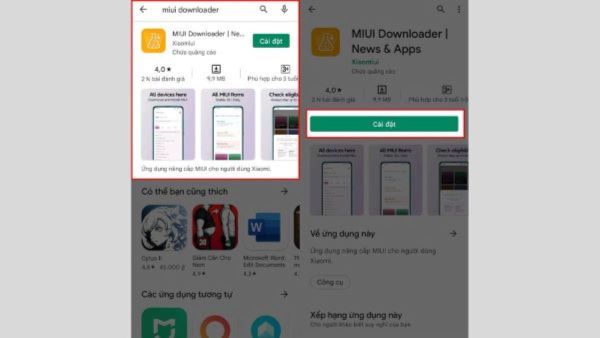
Bước 2: Sau khi cài đặt, mở “MIUI Downloader” và chọn mục “Hid. Features” để truy cập các tính năng ẩn của hệ thống.
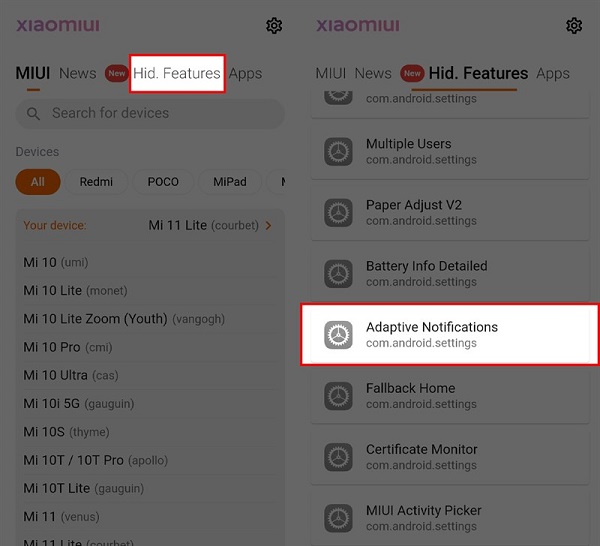
Bước 3: Cuộn xuống, nhấn vào “Adaptive Notifications” để vào phần cài đặt thông báo nâng cao, sau đó chọn “Nhật ký thông báo”.
Bước 4: Bật tùy chọn “Sử dụng nhật ký thông báo”, sau đó vào danh sách ứng dụng và chọn “Zalo”. Tại đây, bạn sẽ thấy toàn bộ tin nhắn đã thu hồi được lưu lại trong nhật ký.
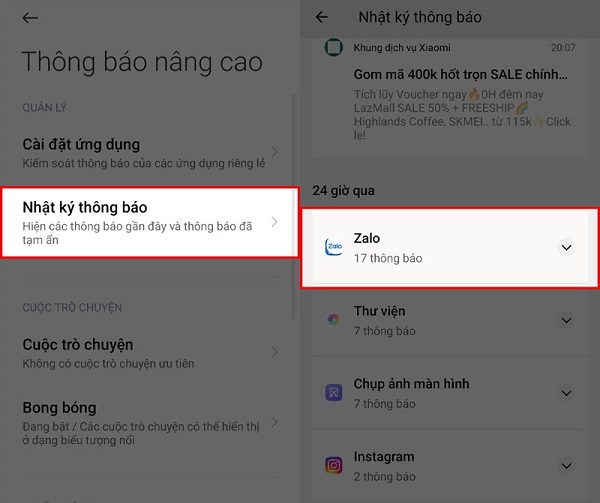
Đối với điện thoại Realme
Realme, với hệ điều hành Realme UI, cũng hỗ trợ xem tin nhắn đã thu hồi trên Zalo thông qua cài đặt thông báo tích hợp. Quy trình thực hiện khá tương đồng với các dòng Android khác, nhưng được tối ưu cho người dùng Realme.
Bước 1: Vào ứng dụng “Cài đặt” từ màn hình chính của điện thoại Realme.
Bước 2: Chọn mục “Thông báo và thanh trạng thái”, sau đó nhấn vào “Cài đặt khác” để mở rộng các tùy chọn.
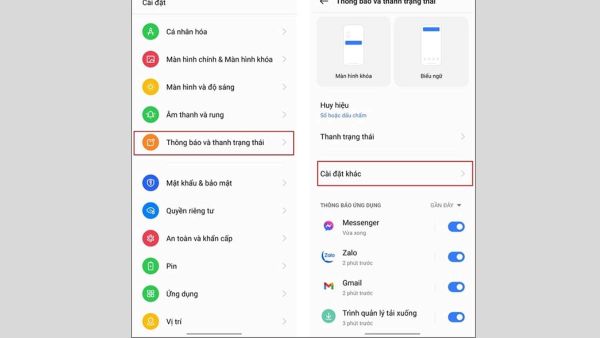
Bước 3: Tìm và bật “Lịch sử thông báo” bằng cách gạt nút sang phải, sau đó quay lại và mở ứng dụng Zalo.
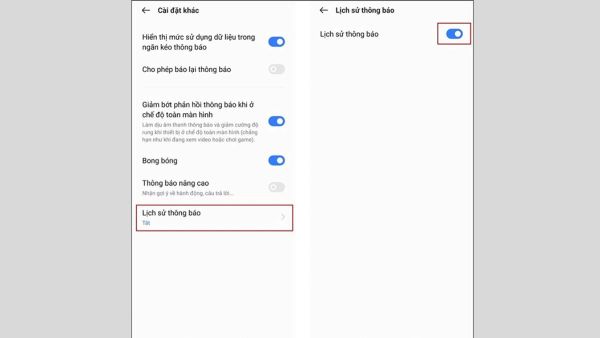
Bước 4: Kiểm tra lịch sử thông báo trong cài đặt hệ thống hoặc trực tiếp trong Zalo để xem lại các tin nhắn đã bị thu hồi trước đó.
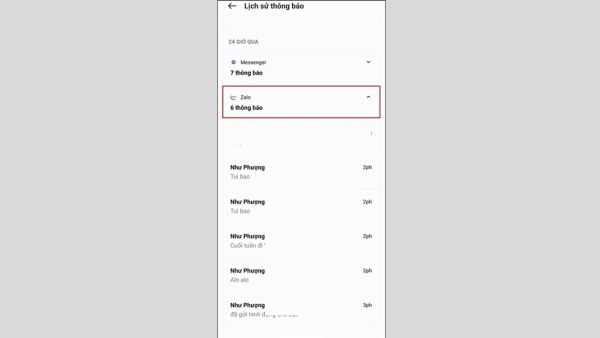
Trên Máy Tính (PC)
Zalo trên PC hiện chưa hỗ trợ xem tin nhắn đã thu hồi, tương tự như hạn chế trên iPhone.
Khi sử dụng Zalo phiên bản máy tính, bạn có thể gửi và nhận tin nhắn một cách mượt mà, nhưng không có cách nào để truy xuất nội dung đã bị thu hồi. Khi người gửi xóa tin nhắn, nó sẽ biến mất khỏi giao diện mà không lưu lại trong bất kỳ nhật ký hay lịch sử nào trên hệ thống PC.
Kết luận
Dù iPhone chưa hỗ trợ trực tiếp như Android, bạn vẫn có thể tham khảo các phương pháp trên Android để hiểu cách hoạt động, đồng thời chờ đợi giải pháp từ Zalo hoặc Apple. Hãy kiên nhẫn và thử áp dụng những mẹo trên khi cần nhé!
Xem thêm: